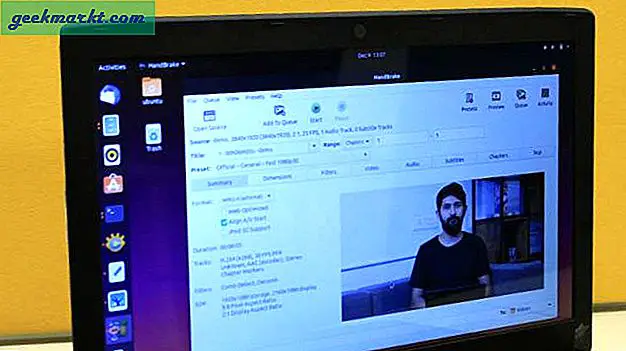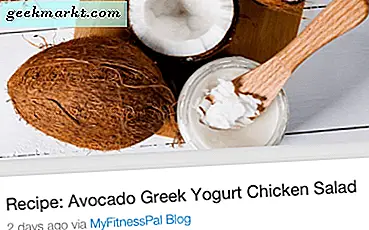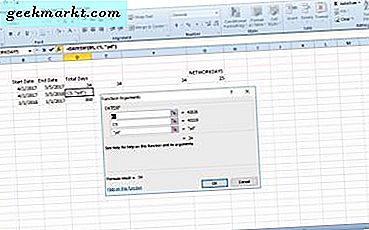
Många Excel-användare måste lägga till start- och slutdatumskolumner i kalkylblad. Som sådan innehåller Excel några funktioner som berättar hur många dagar det finns mellan två separata datum. DATEDIF, DAYS360, DATE och NETWORKDAYS är fyra funktioner som du kan lägga till i celler som kommer att berätta antalet dagar mellan två datum. Så här hittar du antalet dagar mellan datum med och utan de funktionerna i Excel.
Hur man hittar skillnaden mellan datum utan funktion
Först kan du hitta skillnaden mellan datum genom att subtrahera dem. Excel innehåller inte en subtraheringsfunktion, men du kan fortfarande lägga subtraktionsformler till celler. Så öppna ett tomt Excel-kalkylblad och ange ett start- och slutdatum i cellerna B4 och C4 som i stillbilden nedan. Observera att datumen ska vara i USA-format med månad första, andra och tredje året.
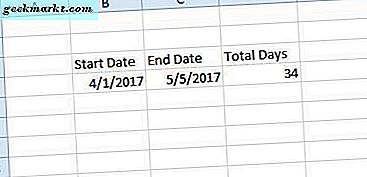
I exemplet ovan är datumen 4/1/2017 och 5/5/2017. Nu ska du välja cell D4 och klicka inuti funktionsfältet längst upp på arket. Input '= C4-B4' i fältet och tryck på Enter. Cell D4 kommer att returnera ett värde på 34 om du angav samma datum i cellerna som i ögonblicksbilden ovan. Som sådan finns det 34 dagar mellan 1 april 2017 och 5 maj 2017.
DATO-funktionen
Alternativt kan du hitta skillnaden mellan två datum utan med DATO-funktionen. Då kan du hitta antalet dagar genom att ange datum i funktionsfältet istället för kalkylarkceller. Den grundläggande syntaxen för den funktionen är: = DATE (yyyy, m, d) -DATE (yyyy, m, d) ; så du matar in datumen bakåt.
Låt oss lägga till den funktionen med samma 4/1/2017 och 5/5/2017 datum. Välj en cell i kalkylbladet för att lägga till funktionen till. Klicka sedan inuti funktionsfältet, skriv in '= DATUM (2017, 5, 5) -DATUM (2017, 4, 1)' och tryck på Enter. Du kan också behöva välja ett generellt nummerformat för cellen om det returnerade värdet är i datumformat. Med ett generellt nummerformat returnerar cellen ett värde på 34 dagar som visas på ögonblicksbilden nedan.
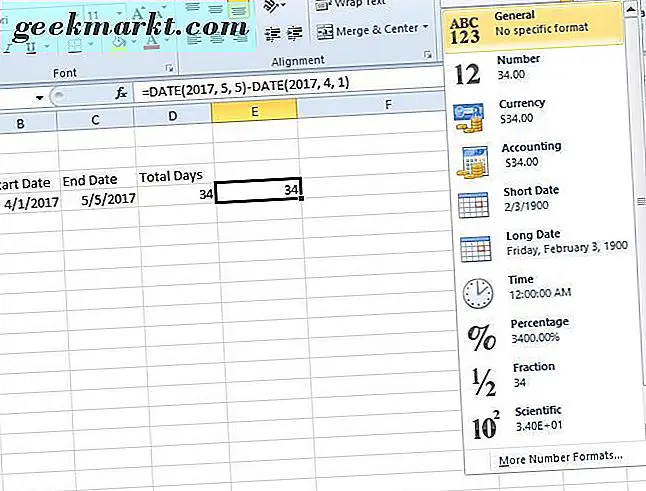
DATEDIF-funktionen
DATEDIF är en flexibel funktion som du kan beräkna de totala dagarna mellan datum med både inmatningsdatum på kalkylbladet eller i funktionsfältet. DATEDIF är emellertid inte listat i Excels infogningsfunktionsfönster. Således måste du ange det direkt i funktionsfältet. Synkroniseringen av DATEDIF-funktionen är: DATEDIF (startdatum, slutdatum, enhet) . Du kan ange ett startdatum och slutdatum eller cellreferenser till specifika datum i funktionen och sedan lägga till enhetsdagarna till slutet av den.
Välj så en cell för att lägga till DATEDIF till i kalkylbladet och klicka sedan på formelfältet för att mata in funktionen. För att hitta skillnaden mellan de två datum som du angav i cellerna C4 och B4, skriv följande i funktionsfältet: '= DATEDIF (B4, C4, "d").' DATEDIF-cellen kommer att innehålla antalet dagar mellan datumen som visas direkt nedan.
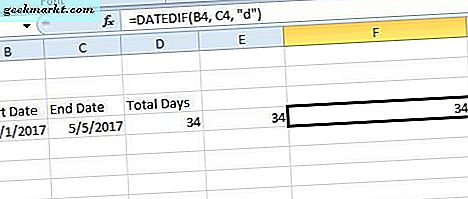
Detta är dock mycket mer flexibelt än DATE-funktionen eftersom du kan ändra enheterna. Antag exempelvis att du behövde räkna antalet dagar mellan två datum, men också ignorera åren. Du kan göra det genom att lägga till "yd" till funktionen. Skriv till exempel '4/1/2017' och '5/5/2018' i två celler, och ta sedan in 'yd' i funktionen som visas nedan.
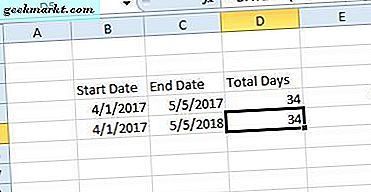
Det returnerar ett värde på 34 dagar mellan 4/1/2017 och 5/5/2018, vilket är rätt om du ignorerar året. Om funktionen inte ignorerade året skulle värdet vara 399.
Funktionen DAYS360
Funktionen DAYS360 är en som finner de totala dagarna mellan datum baserat på en 360-dagars kalender, vilket är mer allmänt antagen för räkenskapsåren. Som sådan kan det vara en bättre funktion för kontos kalkylblad. Det kommer inte att göra stor skillnad för datum bara några månader från varandra, men under längre perioder kommer DAYS360 att returnera något annorlunda värden än de andra funktionerna.
Ange '1/1/2016' och '1/1/2017' i cellerna B6 och C6 på ditt kalkylblad. Klicka sedan på en cell för att inkludera DAYS360-funktionen och tryck på fx- knappen bredvid funktionsfältet. Välj DAYS360 för att öppna fönstret som visas direkt nedan.
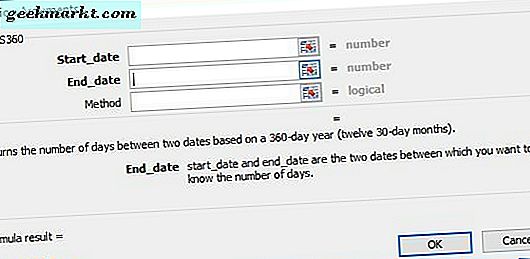
Tryck på Start_date knappen och välj cell B6. Klicka sedan på End_date-knappen och välj cell C6 på kalkylbladet. Tryck på OK för att lägga till DAYS360 i kalkylbladet, vilket kommer att returnera ett värde på 360.
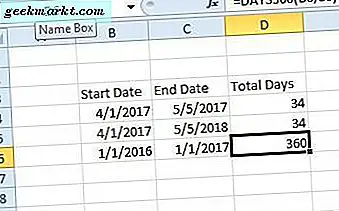
NETWORKDAYS-funktionen
Vad händer om du behöver hitta skillnaden mellan två datum, men utesluta helger från ekvationen? DATEDIF, DATE och DAYS360 kommer inte att vara mycket bra för ett sådant scenario. NETWORKDAYS är en funktion som hittar antalet dagar mellan datum utan att inkludera några helger, och det kan också vara en faktor i extra helgdagar, till exempel helgdagar. Så det ska vara en funktion för projektplanering. Funktionens grundläggande syntax är: = NETWORKDAYS (start_date, end_date, [holidays]) .
För att lägga till NETWORKDAYS i ett kalkylblad, klicka på en cell för funktionen och tryck på fx- knappen. Välj NETWORKDAYS för att öppna fönstret i ögonblicksbilden direkt nedan. Därefter klickar du på knappen Start_date och väljer en cell i kalkylbladet som innehåller ett startdatum. Tryck på End_date-knappen, välj en cell med ett slutdatum i det och tryck på OK för att lägga till funktionen i kalkylbladet.
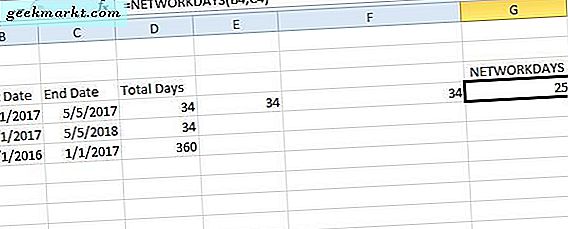
I skärmbilden direkt ovan är start- och slutdatumen 4/1/2017 och 5/5/2017. NETWORKDAYS-funktionen returnerar ett värde på 25 dagar mellan datumen utan helgerna. Med helgerna ingår de totala dagarna 34 som med tidigare exempel.
För att inkludera extra helgdagar i funktionen anger du dessa datum i ytterligare kalkylarkceller. Tryck sedan på semestercellreferensknappen i funktionen Fönstret NETWORKDAYS och välj cellen eller cellerna som inkluderar semesterns datum. Det kommer att dra av semestern från den slutliga siffran.
Så det finns många sätt att beräkna dagar mellan start och slutdatum i Excel-kalkylblad. Nyare Excel-versioner innehåller också en DAYS-funktion som du kan hitta skillnaden mellan ett par datum med. Dessa funktioner kommer säkert att vara till nytta för kalkylblad som innehåller många datum.